Formátovanie Discord textu vám umožňuje prispôsobiť správy, ktoré odosielate, rôznymi spôsobmi, od pridávania spojler blokuje text, ktorý chcete skryť dať niečo do úvodzoviek. Máte tiež možnosť prečiarknuť text alebo vytvoriť dojem, že text je prečiarknutý, aj keď je stále odoslaný vašim priateľom Discord alebo konkrétnemu vláknu.
Obsah
- Prečiarknite svoj text pomocou Markdown
- Prečiarknite veľké bloky textu
- Môžem odstrániť prečiarknutý text po jeho odoslaní?
Odporúčané videá
Jednoduché
5 minút
PC, notebook, tablet, príp smartfón s Discord prístupom
Ľudia radi používajú prečiarknutie ako spôsob, ako opraviť informácie, ktoré pôvodne uverejnili nesprávne, robiť si z vecí žarty a na iné účely. Ak by ste niekedy potrebovali užitočnosť preškrtnutého textu, tu je návod, ako prečiarknuť na Discorde, kedykoľvek budete chcieť.
Prečiarknite svoj text pomocou Markdown
Počas písania často chcete prečiarknuť len jedno alebo dve slová alebo možno budete chcieť prilepiť a opraviť nejaký text, ktorý ste napísali predtým. V týchto situáciách je zvyčajne najjednoduchšie použiť Markdown na rýchle prečiarknutie textu za pochodu. Tu je návod, ako urobiť tento trik s textom Discord.
Krok 1: Otvorte Discord a vyberte si, či chcete vytvoriť ľubovoľný druh správy pre svojich priateľov alebo v konkrétnom vlákne. Zadajte požadovaný text.
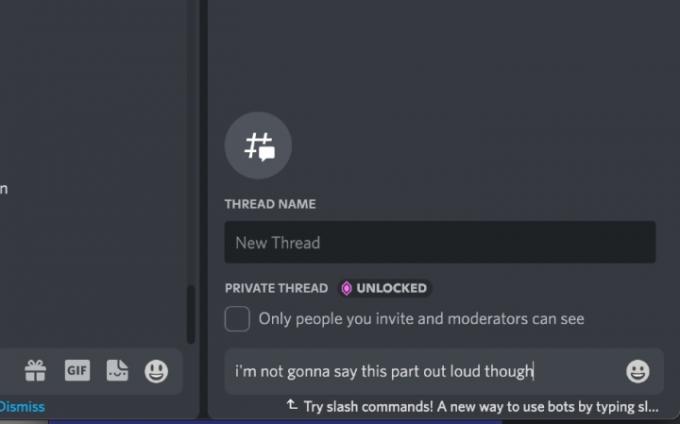
Krok 2: Markdown podporuje prečiarknutie pomocou dvojitých vlnoviek, symbolu „~“ (zvyčajne sa nachádza v ľavej hornej časti klávesnice). Skôr ako začnete písať text, ktorý chcete prečiarknuť, napíšte najprv dve vlnovky. Ak ste už slovo napísali, vráťte sa späť a rýchlo zadajte vlnovky.
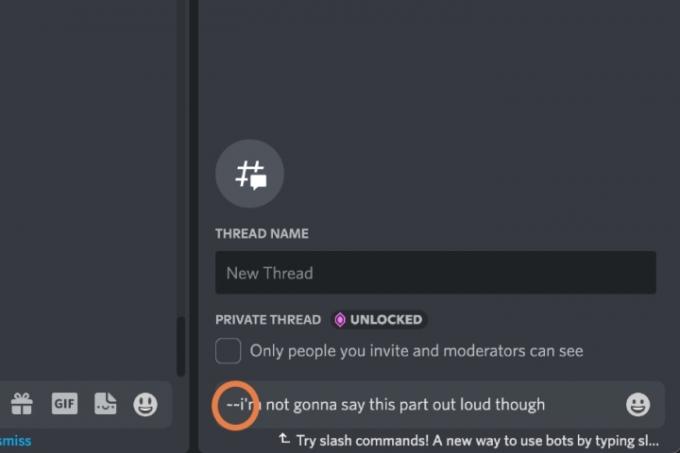
Súvisiace
- Tento robot Discord so systémom GPT vás môže naučiť nový jazyk – tu je návod, ako ho používať
- Ako odoslať textovú správu z vášho e-mailového účtu
- Ako odstrániť Discord server
Krok 3: Keď dokončíte zadávanie slov, ktoré chcete prečiarknuť, pridajte na koniec ďalšie dve vlnovky. Po dokončení sa táto sekcia okamžite prečiarkne vo vašej schránke správ, takže môžete ľahko vidieť, ako vyzerá, a v prípade potreby vykonať opravy.

Krok 4: Zadajte textovú správu a zobrazí sa preškrtnutá ako predtým. Ak používate mobil, tento trik Markdown by mal tiež fungovať, pokiaľ môžete nájsť symbol vlnovky na klávesnici mobilu.
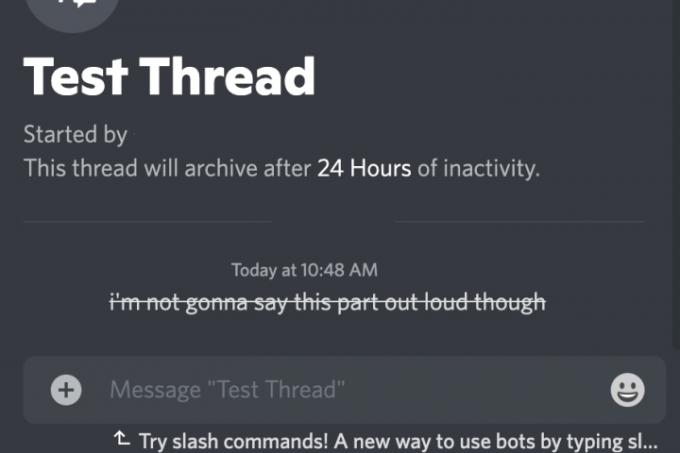
Prečiarknite veľké bloky textu
Markdown je skvelá voľba, ak aktívne píšete a chcete prečiarknuť len pár slov, ale čo ak chcete prečiarknuť veľkú časť textu? Nie je to vždy také bežné, ale môže to byť užitočné, ak chcete opraviť chybu, ktorú ste urobili predtým, a ukázať všetkým, že na jednom alebo dvoch odsekoch už nezáleží.
V tomto prípade pomocou myši alebo dotykovej obrazovky zvýraznite blok textu, ktorý chcete prečiarknuť. Podržte kurzor na zvýraznenom texte a zobrazí sa malá ponuka formátovania. Hľadajte symbol preškrtnutého S, univerzálnu ikonu prečiarknutia. Vyberte ho a blok textu sa prečiarkne.
Môžem odstrániť prečiarknutý text po jeho odoslaní?
Nie naozaj. Najlepšie urobíte, ak správu vymažete, ak ju nechcete prečiarknuť. Toto v podstate zruší odoslanie správy a ak budete rýchli, nikto nebude vedieť, že tam bola. Potom ho môžete prepísať a uistiť sa, že prečiarknutie je len tam, kde ho chcete mať.
Odporúčania redaktorov
- Čo je MusicLM? Vyskúšajte umelú inteligenciu Googlu na prevod textu na hudbu
- Discord odoberá ChatGPT z vášho prehliadača na váš server
- Ako pridať a používať náhrady textu na Macu
- Ako zistiť, akú základnú dosku máte
- Ako streamovať Netflix na Discord a zdieľať streamy so svojimi priateľmi
Zlepšite svoj životný štýlDigitálne trendy pomáhajú čitateľom mať prehľad o rýchlo sa rozvíjajúcom svete technológií so všetkými najnovšími správami, zábavnými recenziami produktov, užitočnými úvodníkmi a jedinečnými ukážkami.




